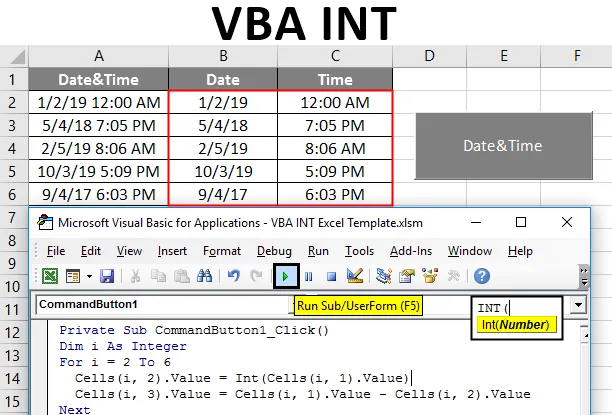
VBA INT
Programmi Excel VBA puhul kasutatakse erinevaid andmetüüpe. Andmete kohaselt kasutame me nende seas erinevaid. Täisarv on arv, mis ei ole murdosa, mis võib olla negatiivne, positiivne ja null. INT nimetatakse täisarvu funktsiooniks. Seda kasutatakse andmete muutmiseks excelis täisarvuks. Seda saab kasutada nii exceli kui ka VBA funktsioonina.
Funktsioon INT on rühmitatud funktsioonide 'Matemaatika ja trigonomeetria' alla. Täisarvu funktsiooni kasutatakse konkreetse arvu ümardamiseks lähima täisarvuni. Kui arv on negatiivne, ümardab täisarv arvu nulli suhtes eemale.
Kuidas kasutada INT funktsiooni Exceli VBA-s?
Sarnaselt exceli funktsiooniga kasutatakse täisarvu funktsiooni ühe argumendi lisamisega.
Allpool on Exceli VBA INT süntaks:

- Esitatav arv peaks olema number (topelt) või lahtri viide.
- Kui sama väljendatakse VBA-koodis.
Muutujat defineeritakse täisarvuna ja funktsioon rakendatakse muutujale
Tühi n Täisarv n = Keskmine (34, 98)
Nüüd muudetakse komplektis olev number täisarvuks ja ümardatakse selle arvuga allapoole.
Näited Excel VBA INT funktsioonist
Allpool on toodud mõned praktilised näited VBA INT funktsioonist Excelis.
Selle VBA INT Exceli malli saate alla laadida siit - VBA INT Exceli mallExcel VBA INT - näide nr 1
Kuidas funktsioon INT töötab positiivsete numbritega?
Kui antud arv on positiivne kahekordne arv või murdarv, vaatame, kuidas see funktsiooni INT funktsiooni kasutamisel toimib.
Excel VBA INT funktsiooni kasutamiseks toimige järgmiselt.
1. samm: avage koodiaken. Operatsiooni alustamiseks looge privaatfunktsioon 'täisarv konverteerimine', kus kogu kood tagastatakse.
Kood:
Privaatne alamkonversioon () Lõpp alam
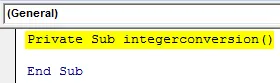
2. samm: Kuna tulemus on täisarv, vajame INT funktsiooni tulemuse määramiseks täisarvuna muutujat. Kuulutage funktsiooni 'n' muutuja täisarvuna, et määrata sellele muutujale INT funktsioon.
Kood:
Privaatne alamkonversioon () Tühi täisarvuna Lõpp-alam
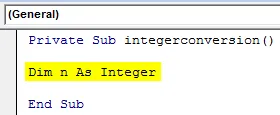
3. samm: Kui muutuja on loodud, määrake täisarvu funktsiooni valem loodud muutujale 'n'. Funktsiooni toimimise ajal salvestatakse tulemus täisarvuni.
Kood:
Privaatne alamkonverteerimine () Tühi n Nagu täisarv n = keskmine (lõpp alam
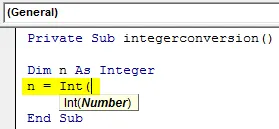
4. samm: INT-funktsioonile antakse positiivne murdarv, et näha, kuidas see ümardatakse lähima täisarvuni. '34 .98 'on kasutatud arv ja see antakse argumendiks funktsioonile INt.
Kood:
Privaatne alamkonverteerimine () Tühi n Nagu täisarv n = keskmine (34, 98) Lõpp alam
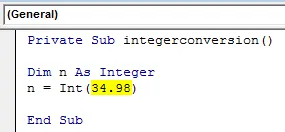
5. samm: Nüüd kasutatakse funktsiooni INT ja tulemus salvestatakse deklareeritud muutujasse 'n'. Tulemuse nägemiseks sisestage muutuja sõnumikasti, mis prindib muutuja väärtuse sõnumikasti.
Kood:
Privaatne alamkonverteerimine () Tühi n Nagu täisarv n = keskmine (34, 98) MsgBox n Lõpp Sub
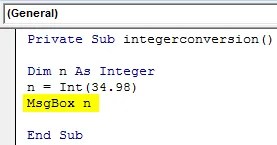
6. samm: Kood on lõppenud. Vajutage klahvi F5 või käivitage kood, kasutades koodiaknas asuvat käitamisnuppu, et saada lõpptulemus. See näitab väljundit teadete kastis.
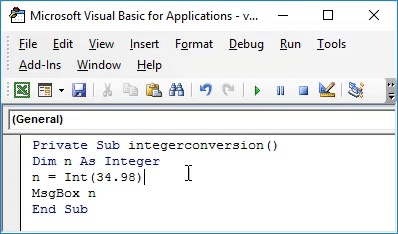
Märkige sõnumikastis olev teade. Tulemus ümardatakse täisarvuni 34 väärtusest 34, 98 kuni täisarvuni 34, 98 lähedal
Excel VBA INT - näide nr 2
Kuidas funktsioon INT töötab negatiivsete arvudega?
Proovige sama koodi piires kasutada negatiivset arvu. Kui sama arv on esitatud ka negatiivsena, vaatame, kuidas tulemus muutub
Excel VBA INT funktsiooni kasutamiseks toimige järgmiselt.
1. samm: siin muudetakse sama koodi nagu allpool, kus INT-funktsiooni korral antakse arv negatiivse murdarvuna. '-34.98' kasutatakse funktsiooni INt korral.
Kood:
Privaatne alamkonverteerimine () Tühi n Nagu täisarv n = keskmine (-34, 98) Lõpp alam
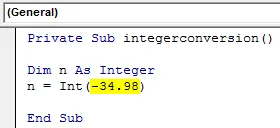
2. samm: tulemuse aknasse printimiseks kasutage sõnumikasti.
Kood:
Privaatne alamkonverteerimine () Tühi n Nagu täisarv n = keskmine (-34, 98) MsgBox n Lõpp Sub
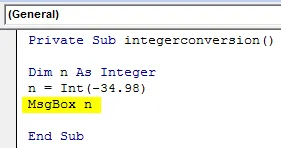
3. samm: käivitage allolev kood ja tulemus muutub.
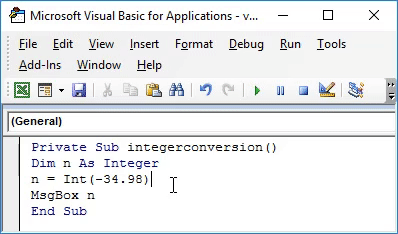
Tulemuseks on negatiivne täisarv. Ja see on ümardatud nullini viiva täisarvuni.
Siin ümardatakse arv -34, 98 väärtuseni -35, rakendades samal ajal INT funktsiooni. Funktsioon INT ümardab numbri alati järgmise väikseima täisarvuni.
Excel VBA INT - näide nr 3
Kuidas eraldada kuupäev ja kellaaeg ühest lahtrist, kasutades VBA INT?
Vähesed kuupäevad on mainitud ajaga samas lahtris, kus me tahame andmed jagada lahtriteks.
Esimene veerg sisaldab vähe kuupäevi ajaga. Siinkohal tahame jagada andmed kaheks erinevaks veeruks.
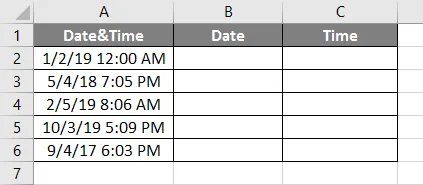
Andmete eraldamiseks erinevatesse veergudesse kuupäeva järgi kasutagem funktsiooni INT. Looge nupp, mis annab ühe klõpsuga loodetud tulemuse.
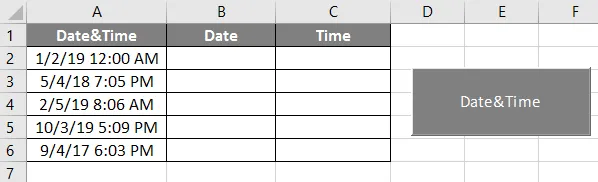
Kirjutame nüüd selle käsunupu taha VBA koodi. Selleks toimige programmi Excel VBA INT funktsiooni kasutamiseks järgmiselt.
1. samm: Topeltklõpsake käsunuppu ja koodiaken ilmub nagu allpool.
Kood:
Privaatne alamklahv CommandButton1_Click () End Sub
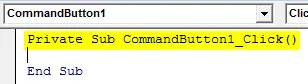
2. samm: looge muutuja täisarvuna, et käivitada For silmus andmete ükshaaval eraldamiseks.
Kood:
Privaatne alamklahv CommandButton1_Click () Dim i as Integer End Sub
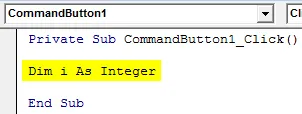
3. samm: rakendage silmus For For, kuna meil on 5 rida, peaks silmus töötama 5 korda. Seal, kus rida algab 2-st.
Kood:
Privaatne alamklahv CommandButton1_Click () Dim i täisarvuna i = 2 kuni 6 lõpu alammenüü jaoks
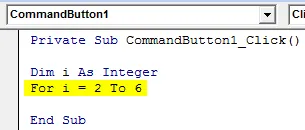
4. samm: Funktsiooni INT kasutamine jagage kuupäev kaheks. Kui ainult kuupäev jaotatakse 2. veergu.
Kood:
Privaatne alamklahv CommandButton1_Click () Dim i täisarvuna Kui i = 2 kuni 6 lahtrit (i, 2) .Väärtus = Int (lahtrid (i, 1) .Väärtus) End Sub
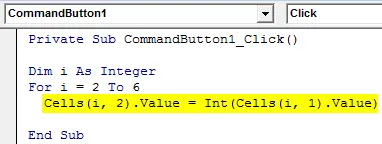
5. samm: lahutades INT-funktsiooni tulemuse esimesest veerust, saate ülejäänud andmed 3. lahtrisse.
Kood:
Privaatne alamkäskNupp1_Click () Dim i täisarvuna i = 2 kuni 6 lahtrisse (i, 2) .Väärtus = Int (lahtrid (i, 1) .Väärtus) lahtrid (i, 3) .Väärtus = lahtrid (i, 1) .Value - lahtrid (i, 2) .Väärtuse järgmine lõpp Sub
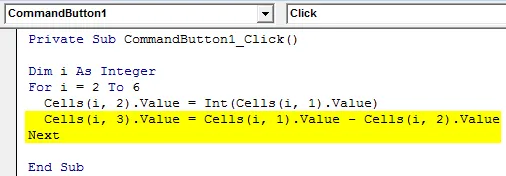
6. samm: tulemuste saamiseks õiges vormingus muutke lahtrid järgmiselt. Veeru kuupäev ja kellaaeg seadistage soovitud vormingusse. Vastasel korral kuvatakse tulemus juhuslike arvude või prügi väärtusena.
Kuupäevavorming:
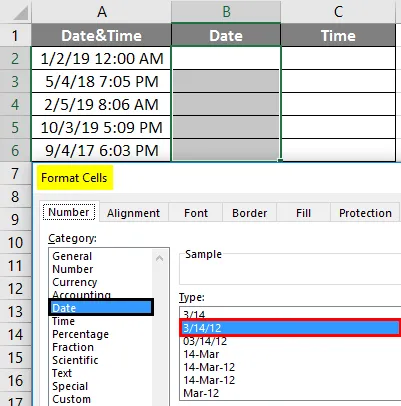
Ajavorming:
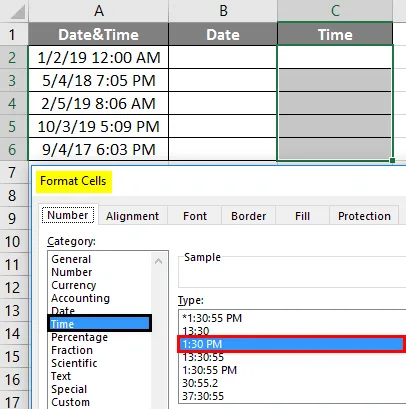
7. samm: käivitage kood, klõpsates käsunuppu. Väljund on järgmine.
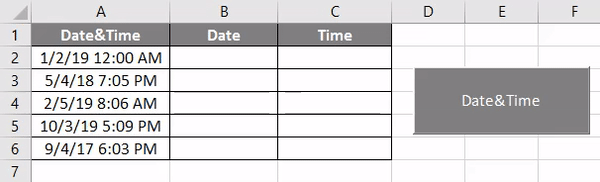
Esimeses veerus esitatud andmed jagatakse kaheks veeruks - kuupäev ja kellaaeg.
Asjad, mida meeles pidada
- Kui arv on positiivne, ümardab täisfunktsioon selle nullini lähedase täisarvuni, negatiivsete väärtuste korral vähendab see arvu nullini jääva täisarvuni.
- Funktsioon VBA INT ümardab arvu allapoole täisarvuni.
- Excel VBA funktsiooni INT kasutamisel hoidke lahtrid vormingus, et saada õige tulemus.
Soovitatavad artiklid
See on olnud VBA INT funktsiooni juhend. Siin arutati, kuidas kasutada rakendust Excel VBA INT Function koos praktiliste näidete ja allalaaditava excelimalliga. Võite vaadata ka meie teisi soovitatud artikleid -
- VBA pikk | Kuidas kasutada?
- Lisage Excelis täpipunktid
- Õppematerjalid VBA sorteerimisel
- VÕI valem Excelis